あなただけが持つことができることを知っていますか?260文字Windows 11/10のパスにありますか?この制限に問題があり、有効にする方法を探している場合は、Win32 ロングパス、これはあなたのためのガイドです。
Windows のデフォルトでは、260 文字を超えるパスにはアクセスできません。これにはパスとファイル名が含まれます。ご覧になるかもしれませんファイル名が宛先フォルダーに対して長すぎます。エラーメッセージの種類。通常のユーザーにとっては問題ありません。しかし、ファイルに長い名前を付ける人にとっては、それが問題になるでしょう。これらに対する唯一の解決策は、Windows 11/10 で NTFS または Win32 ロング パスを有効にすることです。
Windows 11/10でWin32ロングパスを有効にする方法
Windows 11/10 で Win32 の長いパスを有効または無効にするために使用できる方法は 2 つあります。
- Regedit 経由
- ローカル グループ ポリシー エディター経由
これらを使用して有効または無効にする方法を見てみましょう。
Windows が 260 文字を超えるファイル パスを受け入れるようにする
Regedit を使用して Win32 ロング パスを有効にする
Regedit を通じて Win32 の長いパスを有効にするには、次のようにします。
- レジストリ編集を開く
- ファイル システム フォルダーのパスを貼り付けます
- LongPathsEnabled DWORD ファイルを見つけてダブルクリックします。
- 値を0から1に変更し、「OK」をクリックします。
プロセスの詳細を見てみましょう。
[スタート] メニューをクリックし、「RegEdit」と入力します。結果にレジストリ エディターが表示されます。開けてください。
レジストリ エディター ウィンドウで、アドレス バーに FileSystem フォルダーへの次のパスを貼り付け、キーを押します。入力。
HKEY_LOCAL_MACHINE\SYSTEM\CurrentControlSet\Control\FileSystem
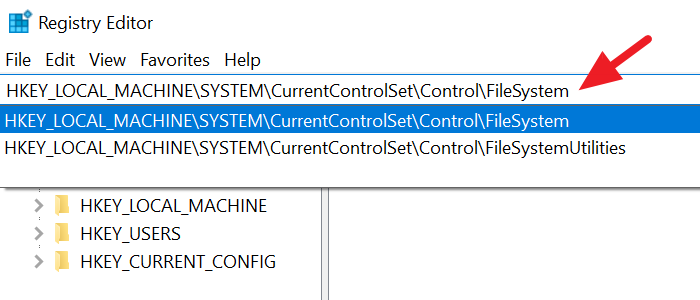
FileSystem フォルダーで、ロングパス有効それをダブルクリックします。

小さな DWORD ウィンドウが表示されます。値を 0 から 1 に変更し、「OK」をクリックして変更を保存します。

これにより、PC 上で長いパスが有効になります。無効にしたい場合は、いつでも値を 0 から 1 に変更できます。
読む: ソースパスが長すぎます?このようなエラーが発生したファイルを削除するには、SuperDelete を使用します。
ローカル グループ ポリシー エディターを使用して Win32 ロング パスを有効にする
Win32 ロング パスを有効にするにはgpeditまたはローカル グループ ポリシー エディター、
- 検索するgpedit[スタート] メニューまたは [ファイル名を指定して実行] ボックスから開きます
- サイドバーの「ファイルシステム」フォルダーをクリックします。
- ファイルシステムのファイルで、「Win32 ロングパスを有効にする」をダブルクリックします。
- 「有効」の横にあるラジオボタンをチェックします。
- 「OK」をクリックして変更を保存します
詳細なプロセスに入りましょう。
[スタート] メニューをクリックし、gpedit.msc を検索し、検索結果から開きます。
[ローカル グループ ポリシー エディター] ウィンドウで、次の場所に移動します。
[コンピュータの構成] > [管理用テンプレート] > [システム] > [ファイルシステム]。
のコンポーネントでは、ファイルシステムフォルダをダブルクリックしますWin32 ロングパスを有効にするそれを開くために。

次に、Win32 ロングパスを有効にするウィンドウの横にあるラジオボタンをオンにします有効長いパスを有効にして、わかりましたウィンドウの下部にある をクリックして変更を保存します。
Win32 の長いパスを有効にすると、マニフェストされた win32 アプリケーションと Windows ストア アプリケーションが、それをサポートするファイル システム上の通常のノードあたり 260 文字の制限を超えたパスにアクセスできるようになります。この設定を有効にすると、プロセス内で長いパスにアクセスできるようになります。
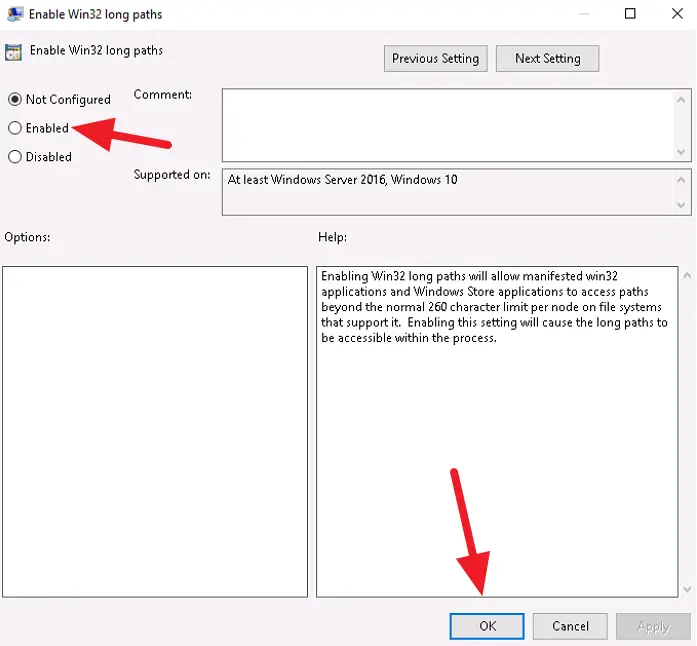
これにより、PC 上で長いパスが有効になります。 [無効] の横にあるラジオ ボタンをオンにすると、いつでも長いパスを無効にできます。
Windows Home エディションにはグループ ポリシー エディターがないことに注意してください。追加する必要があります。





![Windows 11 でコパイロットが機能しない [修正]](https://rele.work/tech/hayato/wp-content/uploads/2023/12/copilot-not-working.jpg)
